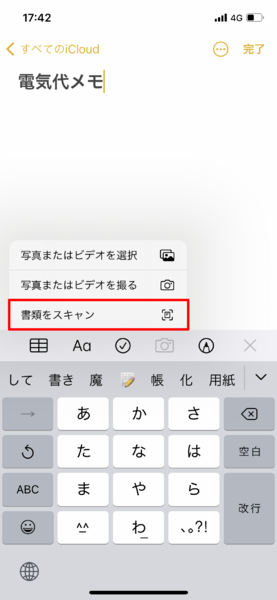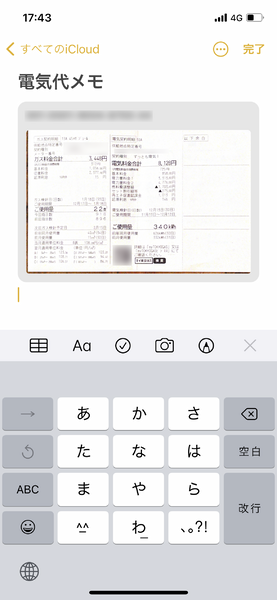iOS 14では、「メモ」アプリから書類をスキャンして保存することが可能です。使い方をチェックしましょう。
「メモ」を開くと、キーボードの上部にカメラのアイコンが確認できると思います。カメラのアイコンをタップし、ポップアップメニューから「書類をスキャン」をタップしましょう。
カメラが立ち上がるので、スキャンしたい書類にカメラを向けます。書類の範囲が自動的に選択され、薄い黄色で表示されます。スキャン時、書類を置く場所は、書類とはっきり色が異なる方が、うまくスキャンしやすいようです。
シャッターが自動的に切れるので、うまく撮れている場合は「スキャンを保持」を、撮影しなおしたい場合は「再撮影」をタップ。
「スキャンを保持」を選択すると、右下に「保存」というボタンが表示されるので、タップすると、スキャン済みの書類が保存されます。連続で複数前の書類をスキャンし、まとめて保存することも可能です。
スキャンした書類は、メモ内に画像として保存されるため、任意のキャプションをつけたり、メモを追加することも可能です。光熱費の明細や飲食費のレシートを保存するなど、うまく使えば、家計簿の代わりとしても使えそうです。

この連載の記事
-
第74回
iPhone
サクッと使えるiOS 14の新規追加アプリ「翻訳」の使い方 -
第73回
iPhone
iOS 14があなたの居場所を記録している!? 「利用頻度の高い場所」機能 -
第72回
iPhone
iOS 14の「メッセージ」アプリで、頻繁にやりとりする人やグループを固定表示する方法 -
第71回
iPhone
iOS 14の「サウンド認識」機能によるアラートの使い方 -
第70回
iPhone
iOS 14で、デフォルトのブラウザーをChromeにする方法 -
第69回
iPhone
iOS 14で、電話の着信画面をフルスクリーンにする方法 -
第68回
iPhone
iOS 14で使える、鮮明な360度マップ機能「Look Around」 -
第67回
iPhone
「iOS 14.4.1」配信開始 すべてのユーザーに推奨の重要なセキュリティアップデート -
第66回
iPhone
えっ失敗作? 小さくても頼もしい「iPhone 12 mini」自腹レビュー -
第65回
iPhone
iPhone 12/iOS 14で5G通信を使うための設定 - この連載の一覧へ